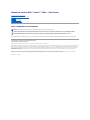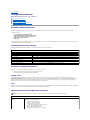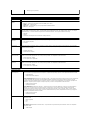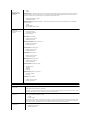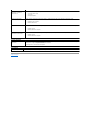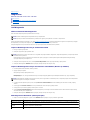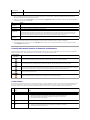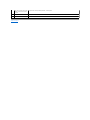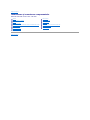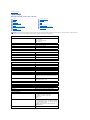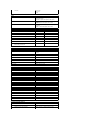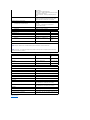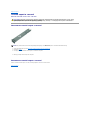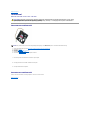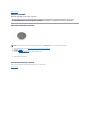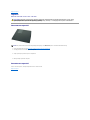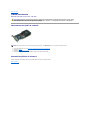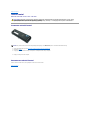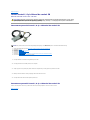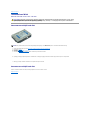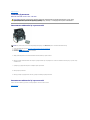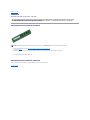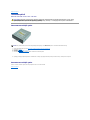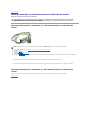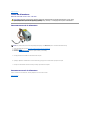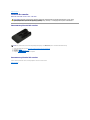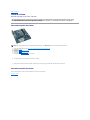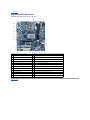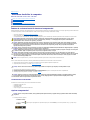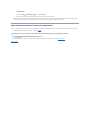ManualdeserviceDell™Vostro™230s— Slim Tower
Note, atenţionări şi avertismente
Dacăaţi achiziţionatuncomputerDell™serian,oricereferinţe din prezentul document la sistemele de operare Microsoft®Windows®nu sunt aplicabile.
Informaţiile din acest document pot fi modificate fărănotificare.
©2010DellInc.Toatedrepturilerezervate.
Este strict interzisăreproducerea sub orice formăa acestui material fărăautorizaţia scrisăa Dell Inc.
Mărcilecomercialeutilizateînacesttext:Dell, logoul DELL şi Vostro sunt mărci comerciale ale Dell Inc.; Intel, Pentium, Celeron şi Core sunt fie mărci comerciale, fie mărci comerciale
înregistratealeIntelCorporation;Bluetooth este marcăcomercialăînregistrată, deţinutăde Bluetooth SIG, Inc., şi este utilizatăde Dell sub licenţă; Microsoft, Windows, Windows
Vista şi butonul start Windows Vista sunt mărci comerciale sau mărcicomercialeînregistratealeMicrosoftCorporationînStateleUnitealeAmericiişi/sauînalteţări; Adobe, logoul
Adobe şi Flash mărcicomercialeînregistratesaumărcicomercialealeAdobeSystemsIncorporatedînStateleUniteşi/sauînalteţări; ATI FirePro este o marcăcomercialăa
Advanced Micro Devices, Inc.
Alte mărci comerciale şidenumiricomercialepotfiutilizateînacestdocumentpentrureferirefielaentităţile care au drepturi asupra mărcilor şi denumirilor, fie la produsele
acestora. Dell Inc. neagăorice interes de proprietate asupra mărcilor comerciale şi denumirilor comerciale, cu excepţiacelorcareîiaparţin.
Martie2010Rev.A00
Efectuarea lucrărilor la computer
Demontarea şi remontarea componentelor
Specificaţii
Diagnostics
Configurarea sistemului
Aspectul plăcii de sistem
NOTĂ: NOTĂindicăinformaţii importante care văajutăsăoptimizaţi utilizarea computerului dvs.
ATENŢIE: ATENŢIE indicăun pericol potenţial de deteriorare a hardware-ului sau de pierdere a datelor, dacănu se respectăinstrucţiunile.
AVERTISMENT: Înaintedeaefectualucrăriîninteriorulcomputerului,citiţi instrucţiunile de siguranţălivrateîmpreunăcu acesta.

ÎnapoilaCuprins
Configurarea sistemului
ManualdeserviceDell™Vostro™230s— Slim Tower
Boot Menu (Meniu de pornire)
Combinaţii de taste de navigare
Accesarea configurării sistemului
Opţiunile meniului din configurarea sistemului
Boot Menu (Meniu de pornire)
La apariţialogouluiDell™,apăsaţi <F12> pentru a iniţia o singurădatămeniul de pornire cu o listăa dispozitivelor de pornire valide ale sistemului.
Opţiunile listate sunt:
Internal HDD (Unitate hard disk internă)
CD/DVD/CD-RW Drive (Unitate CD/DVD/CD-RW)
Onboard NIC (NIC integrat pe placa de sistem)
BIOS Setup (Configurare BIOS)
Diagnostics
Acestmeniuesteutilcândîncercaţi săporniţi de pe un anumit dispozitiv sau pentru a activa diagnosticarea sistemului. Utilizarea acestui meniu de pornire nu
modificăordineadeîncărcare stocatăînBIOS.
Combinaţii de taste de navigare
Utilizaţi următoarele combinaţiidetastepentruanavigaînecraneledeconfigurareasistemului.
Accesarea configurării sistemului
Computerul văoferăurmătoarele opţiuni de BIOS şi de configurare a sistemului:
l Activaţi o singurădatămeniul de pornire prin apăsarea tastei <F12>
l Accesaţi System Setup (Configurare sistem) apăsând<F2>
Meniul <F12>
La apariţialogouluiDell™,apăsaţi <F12> pentru a iniţia o singurădatămeniul de pornire cu o listăa dispozitivelor de pornire valide ale computerului.
Diagnostics şi Enter Setup (Accesare configurare) sunt opţiuniincluseînacestmeniu.Dispozitivelespecificateînmeniuldeporniredepinddedispozitivelede
pornireinstalateîncomputer.Acestmeniuesteutilcândîncercaţi săporniţi de pe un anumit dispozitiv sau pentru a activa diagnosticarea computerului.
Modificarea acestui meniu de pornire nu modificăordineadeîncărcare stocatăînBIOS.
<F2>
Apăsaţi <F2> pentru a accesa configurarea sistemului şi a modifica setările care pot fi definite de utilizator. Dacăîntâmpinaţi probleme la accesarea configurării
sistemului cu aceastătastă, apăsaţi <F2> la primul semnal luminos intermitent al tastaturii.
Opţiunile meniului din configurarea sistemului
Combinaţii de taste de navigare
Acţiune
Combinaţie de taste
Extindere şirestrângerecâmp
<Enter>, tastăsăgeatăstângasaudreaptasau+/–
Extindere şirestrângerepentrutoatecâmpurile
< >
Ieşire din BIOS
<Esc> – Remain in Setup (Rămânereînconfigurare),Save/Exit(Salvare/Ieşire), Discard/Exit (Anulare/Ieşire)
Modificare setare
Tastăsăgeatăstângasaudreapta
Selectarecâmpdemodificat
<Enter>
Revocare modificare
<Esc>
Reiniţializare valori implicite
<Alt><F> sau opţiunea de meniu Load Defaults(Încărcare valori implicite)
NOTĂ: Opţiuniledeconfigurareasistemuluipotfidiferiteînfuncţie de computer şi este posibil sănu aparăînaceeaşi ordine.
System Info (Informaţii de sistem)
System Info (Informaţii de
sistem)
Pagina System Info (Informaţii de sistem) văoferăinformaţii de configurare de bază. Nu puteţi modifica aceste opţiuni. Sunt
disponibile următoarele informaţii:
l BIOS Version (Versiune BIOS)
l Service tag (Etichetăde service)
l Processor Type (Tip procesor)
l Procesor L2 cache (Memorie cache L2 procesor)
l Installed Memory (Memorie instalată)
l Memory Speed (Vitezămemorie)
l Memory Channel Mode (Mod Canal memorie)

l Memory Type (Tip memorie)
Main (Principal)
System Time (Oră
sistem)
System Time (Orăsistem) permite setarea orei (de obicei ora curentă) înformatul<oră>< minut><secundă>.
System Date (Dată
sistem)
System Date (Datăsistem) permite setarea datei (de obicei data curentă) înformatul<zi><lună><dată><an>.
l Day (Zi) — Selectaţi ziua săptămânii,definitădeBIOS(doarîncitire).
l Month (Lună) — Selectaţi luna.
l Date (Dată) — Selectaţi data, pe care o puteţimodificautilizândtastatura.
l Year (An) — Setaţi anul.
SATA
Computerul acceptănumai douăunităţiharddisk,cutoateacesteaconfigurareasistemuluipoateacceptapânăla patru unităţi hard disk
SATA.Cândintraţiînconfigurareadesistem,estedetectatăprezenţa dispozitivelor SATA. Prin apăsarea tastei <Enter>, sunt afişate
submeniurile SATA 0 - 3. Aceste submeniuri afişeazăstarea detectării automate. Sunt afişate următoarele informaţii:
l dispozitiv,
l furnizor,
l dimensiune (este afişatănumai la detectarea unităţii hard disk).
S.M.A.R.T Reporting
(Raportare
S.M.A.R.T)
Acestcâmpverificădacăerorile pentru unităţile integrate sunt raportate la pornirea computerului. Aceastătehnologie face parte din
specificaţia SMART (Self Monitoring Analysis and Reporting Technology - Tehnologie de auto-monitorizare, analizăşi raportare).
l Auto (Automat) (implicit)
l Off (Oprit)
Halt on Error
(Oprire la eroare)
Întimpulautotestuluilainiţializare (POST), computerul se opreşte dacăla configurarea sistemului este detectatăo eroare hardware.
Puteţiconfigurasistemulastfelîncâtsăfieignorateanumiteeroriîntimpulsecvenţei POST şi săcontinue procesul de pornire. Sunt
disponibile următoarele setări:
l Disabled (Dezactivat)
l Enabled (Activat) (implicit)
Keyboard Errors
(Erori tastatură)
Întimpulautotestuluilainiţializare (POST), computerul detecteazăerori de tastatură. PuteţiconfigurasistemulBIOSastfelîncâtsăfie
activatăsau dezactivatăraportareadeeroriîntimpulsecvenţei POST. Sunt disponibile următoarele setări:
l Report (Raportare) (implicit)
l Do not report (Nu se raportează)
Fan Errors (Erori
ventilator)
Întimpulautotestuluilainiţializare (POST), computerul detecteazăerori de ventilator. PuteţiconfigurasistemulBIOSastfelîncâtsăfie
activatăsau dezactivatăraportareadeeroriîntimpulsecvenţei POST. Sunt disponibile următoarele setări:
l Report (Raportare) (implicit)
l Do not report (Nu se raportează)
Advanced (Avansat)
CPU Information
(Informaţii CPU)
Max CPUID Value Limit (Limităvaloare CPUID max.) — Valoarea de intrare CPUID maximădeterminăvalorile pe care sistemul de
operare le poate scrie pe registrul EAX al CPUID pentru a obţine informaţii despre procesor. Sunt disponibile următoarele setări:
l Enable (Activare)
l Disable (Dezactivare) (implicit)
Intel®Virtualization Tech (Tehnologie de virtualizare Intel®) — Tehnologia de virtualizare Intel®(Intel®VT) este compusădintr-
unsetdeîmbunătăţirialeprocesorului,careîmbunătăţesc soluţiile tradiţionale de virtualizare bazate pe software. Permite
computerului săexecute multiple aplicaţii şi sisteme de operare ca maşini virtuale independente. Prin utilizarea capacităţilor de
virtualizare, computerul poate funcţiona ca multiple computere „virtuale“. Sunt disponibile următoarele setări:
l Enable (Activare) (implicit)
l Disable (Dezactivare)
Execute Disable Bit (Bit dezactivare execuţie) — Bitul de dezactivare a execuţiei (EDB) este o funcţie de securitate bazatăpe
hardware Intel, care poate ajuta la reducerea expunerii computerelor la viruşi şi coduri maligne. Aceastăfuncţie permite
procesoarelor săspecifice zonele din memorie unde codurile de aplicaţiepotsaunupotfiexecutate.Cândunviermemalign
încearcăsăintroducăcodulînzonatampon,procesoruldezactiveazăexecuţiacodului,împiedicânddeteriorareaşi propagarea
viermelui. Sunt disponibile următoarele setări:
l Enable (Activare) (implicit)
l Disable (Dezactivare)
Initiate Graphic Adapter (Iniţiere adaptor grafic) — Văpermite săactivaţi sau sădezactivaţi controlerul VGA. Sunt disponibile
următoarele setări:
l PEG/PCI (implicit)
l PEG
l PCI
Video Memory Size (Dimensiune memorie video) — Văpermite săsetaţi dimensiunea pentru Memorie video. Sunt disponibile
următoarele setări:
l 32 MB (implicit)

Integrated Graphics
Configuration
(Configuraţie grafică
integrată)
l 64 MB
l 128 MB
DVMT Mode Select — Tehnologia Intel pentru memoria video dinamică(DVMT) permite computerului săaloce dinamic resurse de
memorieînfuncţie de cerinţelecomputeruluilaunmomentdat.TehnologiaDVMTîmbunătăţeşte eficienţa memoriei alocate fie
procesorului computerului, fie procesorului grafic. Sunt disponibile următoarele setări:
l DVMT Mode (Mod DVMT) (implicit)
l UMA Mode (Mod UMA)
DVMT/FIXED Memory (Memorie DVMT/FIXĂ) — Văpermite săsetaţi dimensiunea pentru Memorie DVMT/FIXĂ. Sunt disponibile
următoarele setări:
l 128 MB
l 256 MB (implicit)
l Maximum DVMT (DVMT maximă)
Integrated Peripherals
Configuration
(Configuraţie periferice
integrate)
ATA/IDE Configuration (Configuraţie ATA/IDE) —
l Disabled (Dezactivat)
l Compatible (Compatibil)
l PEG/PCI (implicit)
USB Functions (Funcţii USB) —
l Enabled (Activat) (implicit)
l Disabled (Dezactivat)
USB Storage Functions (Funcţii stocare USB) —
l Enabled (Activat) (implicit)
l Disabled (Dezactivat)
Audio Controller (Controler audio) —
l Enabled (Activat) (implicit)
l Disabled (Dezactivat)
Integrated NIC (NIC integrat) —
l Enabled (Activat) (implicit)
l Disabled (Dezactivat)
LAN Boot ROM (ROM pornire LAN) —
l Enabled (Activat) (implicit)
l Disabled (Dezactivat)
Serial Port Address (Adresăport serial) —
l 3F8/IRQ4 (implicit)
l 2F8/IRQ3
l 3E8/IRQ4
l 2E8/IRQ3
Bootup Num-Lock (Num-Lock la pornire) —
l On (Pornit) (implicit)
l Off (Oprit)
Quick Boot (Pornire rapidă) —
l Enabled (Activat) (implicit)
l Disabled (Dezactivat)
Alimentare
Low Power Mode (Mod
consum redus)
Activeazăsau dezactiveazămodul de consum redus.
Aceastăopţiune este dezactivatăînmodimplicit.
Cândmoduldeconsumredusesteactivat,placadereţea integratăeste dezactivatăcândcomputerulesteopritsauînmodul
de hibernare. Numai plăcile de reţea de extensie pot activa la distanţăsistemul.
Suspend Mode (Mod
suspendare)
Aceastăopţiune seteazămodul de economisire a energiei pentru funcţia ACPI. DeterminămodulStandbyînsistemulde
operare. Sunt disponibile următoarele setări:
l S1 (POS)
l S3 (STR) (implicit)
Cândselectaţi modul S1 (POS), alimentarea nu se opreşte, iar starea pentru sursa de alimentare rămâneaşacumeste.Când
selectaţimodulS3(STR),alimentareaesteîntreruptădupăoîntârziere.Stareacomputeruluiînaintedeactivareafuncţiei STR
este salvatăînmemorie,iarcomputerulpoaterevenirapidlastareaanterioarăla pornirea funcţiei STR.
USB Wakeup From S3 (Pornire
pe USB din S3)
Permite sistemului săporneascăde la perifericul USB care acceptăpornire de la USB. Sunt disponibile următoarele setări:
l Enabled (Activat) (implicit)
l Disabled (Dezactivat)

ÎnapoilaCuprins
Restore on AC Power Loss
(Restabilire la pierderea
alimentării c.a.)
Determinăce acţiuneîntreprindecomputerullarevenireaalimentării. Sunt disponibile următoarele setări:
l Last State (Ultima stare)
l On (Pornit)
l Off (Oprit) (implicit)
Resume by PS2 Devices
(Reluare prin Dispozitive PS2)
Permite reluarea computerului dupămodulStandby,utilizândDispozitivePS2.Suntdisponibileurmătoarele setări:
l Enabled (Activat) (implicit)
l Disabled (Dezactivat)
Resume on LAN (Reluare din
reţea)
Permite reluarea sistemului de la o reţea LAN pe placa de sistem, de la placa de reţea PCIE-X1 sau de la o placăde reţea PCI.
Sunt disponibile următoarele setări:
l Enabled (Activat)
l Disabled (Dezactivat) (implicit)
Resume On RTC Alarm
(Restabilire la alarma RTC)
Puteţi seta alarma la Enabled (Activat) şi introduceţi data/ora pentru a porni sistemul. Sunt disponibile următoarele setări:
l Enabled (Activat)
l Disabled (Dezactivat) (implicit)
Security (Securitate)
Supervisor Password (Parolă
supervizor)
Oferăacces restricţionatlaprogramuldeconfigurareasistemuluialcomputeruluiînacelaşimodîncareaccesullasistempoate
fi restricţionat cu opţiunea System Password (Parolăsistem).
Aceastăopţiune nu este setatăînmodimplicit.
Boot (Pornire)
Secvenţăde pornire
Specificăsecvenţa Boot Device Priority (Prioritate dispozitiv de pornire) de pe dispozitivele disponibile.

ÎnapoilaCuprins
Diagnostics
ManualdeserviceDell™Vostro™230s— Slim Tower
Dell Diagnostics
Codurile indicatorului luminos al butonului de alimentare
Coduri sonore
Dell Diagnostics
CândseutilizeazăDell Diagnostics
Este recomandat săimprimaţiacesteproceduriînaintedeaîncepe.
Accesaţi configurarea sistemului (consultaţi / a se vedea Accesarea configurării sistemului), examinaţi informaţiile de configurare ale computerului şi asiguraţi-
văcădispozitivul pe care doriţi să-l testaţi este afişatînprogramuldeconfigurareasistemuluişi căeste activ.
Porniţi Dell Diagnostics fie de pe unitatea hard disk, fie de pe suportul optic Drivers and Utilities (Drivere şi utilitare).
Iniţierea Dell Diagnostics de pe unitatea hard disk
1. Porniţi (sau reporniţi) computerul.
2. CândaparelogoulDELL,apăsaţi imediat <F12>.
Dacăaşteptaţi prea mult şi se afişeazălogoul sistemului de operare, aşteptaţiîncontinuarepânăla afişarea desktopului Microsoft®Windows®.
Apoi, opriţi computerul şiîncercaţi din nou.
3. Cândaparelistacudispozitivedepornire,selectaţi Boot to Utility Partition (Pornire pe partiţia utilitară) şi apăsaţi <Enter>.
4. CândapareDellDiagnosticsMain Menu (Meniu principal), selectaţi testul pe care doriţi să-l rulaţi.
Iniţierea Dell Diagnostics de pe discul Drivers and Utilities (Drivere şi utilitare)
1. Introduceţi discul Drivers and Utilities (Drivere şi utilitare).
2. Opriţi şi reporniţi computerul.
CândaparelogoulDELL,apăsaţi imediat <F12>.
Dacăaşteptaţi prea mult, iar logoul Windows este afişat, continuaţi săaşteptaţipânăla afişarea desktopului Windows. Apoi, opriţi computerul şi
încercaţi din nou.
3. La afişarea listei de dispozitive pentru pornire, selectaţi Onboard or USB CD-ROM Drive (Unitate CD-ROM pe placa de sistem sau USB) şi apăsaţi
<Enter>.
4. Selectaţi opţiunea Boot from CD-ROM (Pornire de pe CD-ROM) din meniul care apare şi apăsaţi <Enter>.
5. Tastaţi 1 pentru a porni meniul şi apăsaţi <Enter> pentru a continua.
6. Selectaţi Run the 32 Bit Dell Diagnostics (Executare Dell Diagnostics pe 32 de biţi) din lista numerotată. Dacăsunt listate versiuni multiple, selectaţi
versiunea adecvatăpentru computerul dvs.
7. CândapareDellDiagnosticsMain Menu (Meniu principal), selectaţi testul pe care doriţi să- rulaţi.
Dell Diagnostics Main Menu (Meniu principal)
1. DupăceseîncarcăDell Diagnostics şi apare ecranul Main Menu (Meniu principal), faceţi clic pe butonul opţiunii dorite.
NOTĂ: Software-ul Dell Diagnostics funcţioneazănumai pe computere Dell.
NOTĂ: Suportul optic Drivers and Utilities (Drivere şi utilitare) este opţional şi este posibil sănu fie livrat cu computerul dvs.
NOTĂ: Dacăobservaţi un mesaj care afirmăcănu a fost găsitănicio partiţie utilitarăde diagnosticare, rulaţi Dell Diagnostics de pe suportul optic Drivers
and Utilities (Drivere şi utilitare).
NOTĂ: Etapele următoare schimbăsecvenţa de pornire doar pentru o singurădată. La următoarea pornire, computerul porneşte conform dispozitivelor
specificateînprogramuldeconfigurareasistemului.
Opţiune
Funcţie
Express Test (Testare
rapidă)
Efectueazăun test rapid al dispozitivelor. De obicei, testul dureazăîntre10şi 20 de minute şi nu necesitănicio interacţiune din
partea dvs. RulaţimaiîntâiExpress Test (Testare rapidă), pentru a creşte probabilitatea de identificare rapidăa problemei.
Extended Test (Testare
extinsă)
Efectueazăo verificare amănunţităa dispozitivelor. Testul dureazăde obicei o orăsau mai mult şi necesităperiodic intervenţia
dvs. pentru a răspundelaîntrebări specifice.
Custom Test (Testare
Testeazăun dispozitiv specific. Puteţi particulariza testele pe care doriţi săle rulaţi.

2. Dacăo problemăesteîntâlnităîntimpulunuitest,esteafişat un mesaj cu un cod de eroare şi o descriere a problemei. Notaţi codul de eroare şi
descrierea problemelor şi urmaţi instrucţiunile de pe ecran.
3. Dacărulaţi un test din opţiunea Custom Test (Testare personalizată) sau Symptom Tree (Arbore de simptome), faceţi clic pe fila aplicabilădescrisăîn
următorul tabel pentru mai multe informaţii.
4. Cândtestelesuntfinalizate,dacăexecutaţi Dell Diagnostics de pe discul Drivers and Utilities (Drivere şi utilitare), scoateţi discul.
5. Închideţi ecranul de test pentru a reveni la ecranul Main Menu (Meniu principal). Pentru a ieşi din Dell Diagnostics şiarepornicomputerul,închideţi
ecranul Main Menu (Meniu principal).
Codurile indicatorului luminos al butonului de alimentare
Indicatorii luminoşi de diagnosticare oferămult mai multe informaţii despre starea sistemului, dar şi stările indicatorului luminos de alimentare de bazăsunt
acceptate de computerul dvs. Stărileindicatoruluiluminosdealimentaresuntprezentateîntabelulurmător.
Coduri sonore
Dacămonitorul nu poate afişamesajedeeroareîntimpulsecvenţei POST, computerul poate emite o serie de coduri sonore care identificăproblema sau care
văpot ajuta săidentificaţi o componentăsau un ansamblu defect. Următorul tabel listeazăcodurilesonorecarepotfigenerateîntimpulsecvenţei POST.
Majoritatea codurilor sonore indicăo eroare fatalăcareîmpiedicăfinalizarearutineidepornireacomputeruluipânăla corectarea stării indicate.
particularizată)
Symptom Tree (Arbore de
simptome)
Listeazămajoritatea simptomelor comune şi văpermite săselectaţi un test pe baza simptomului sau a problemei survenite.
Filă
Funcţie
Results
(Rezultate)
Afişeazărezultatele testului şi toate stăriledeeroareîntâlnite.
Errors (Erori)
Afişeazăstăriledeeroareîntâlnite,coduriledeeroareşi descrierea problemei.
Help (Ajutor)
Descrie testul şi poate indica cerinţele pentru rularea testului.
Configuration
(Configuraţie)
Afişeazăconfiguraţia hardware pentru dispozitivul selectat.
Dell Diagnostics obţine informaţii de configurare pentru toate dispozitivele din configurarea sistemului, memorie şi din diferite teste
interne şi afişeazăinformaţiileînlistadedispozitivedinpanoulstângalecranului.Esteposibilcalistadedispozitivesănu afişeze
numele tuturor componentelor instalate pe computerul dvs. sau a tuturor dispozitivelor ataşate la computer.
Parameters
(Parametri)
Văpermite săparticularizaţi testul prin schimbarea setărilor testului.
Stare indicator
luminos de
alimentare
Descriere
Oprit
Alimentarea este oprită, indicatorul luminos este inactiv. Computerul fie este oprit, fie nu primeşte alimentare.
Albastru continuu
Lumina de alimentare este continuu albastrăşi computerul nu răspunde, asiguraţi-văcăafişajul este conectat şi pornit.
Galben intermitent
ComputerulesteînmodulStandby.Apăsaţi o tastăde pe tastatură, deplasaţi mouse-ul sau apăsaţi pe butonul de alimentare pentru a
relua funcţionarea normală. Dacălumina de alimentare este galben intermitent, computerul primeşte alimentare electrică, un dispozitiv,
precum un modul de memorie sau o placăgrafică, este posibil săfuncţioneze defectuos sau săfie instalat incorect.
Galben intermitent
Computerul primeşte alimentare electrică, dar un dispozitiv, precum un modul de memorie sau o placăgrafică, poate săfuncţioneze
defectuos sau săfie instalat incorect.
Galben continuu
Computerulîntâmpinăprobleme de alimentare sau un dispozitiv intern funcţioneazădefectuos.
Cod
Cauză
Cauză
1
Eroare sumăde verificare BIOS.
Eroare posibilăa plăcii de sistem. Contactaţi Dell.
2
Niciun modul de memorie
detectat
1. Dacăsunt instalate douăsau mai multe module de memorie, scoateţi modulele, reinstalaţi un modul şi reporniţi
computerul.Încazulîncarecomputerulporneşteînmodnormal,reinstalaţi un modul suplimentar. Continuaţi
pânăcândaţi identificat un modul defect sau aţi reinstalat toate modulele fărăeroare.
2. Dacăeste disponibilă, instalaţi memorie funcţionalăde acelaşitipîncomputeruldvs.
3. Dacăproblema persistă, contactaţi Dell.
3
Eroare posibilăa plăcii de
sistem
Contactaţi Dell.
4
Eroare citire/scriere memorie
RAM
1. Asiguraţi-văcănu existăcerinţe speciale pentru amplasarea modulelor de memorie/conectorilor de memorie.
2. Verificaţi ca modulele de memorie pe care le instalaţi săfie compatibile cu computerul.
3. Dacăproblema persistă, contactaţi Dell.

ÎnapoilaCuprins
Demontarea şi remontarea componentelor
ManualdeserviceDell™Vostro™230s— Slim Tower
ÎnapoilaCuprins
Capacul
Consola suport a carcasei
Memorie
Unitatea hard disk
Buton de alimentare şi indicator luminos al cititorului de carduri
Bateria rotundă
Sursa de alimentare
Piciorul din cauciuc
Cadrul frontal
Placa de extensie
Unitatea optică
Ventilatorul
Panoul frontal I/O şi cititorul de carduri SD
Radiator şi procesor
Placa de sistem

ÎnapoilaCuprins
Specificaţii
ManualdeserviceDell™Vostro™230s— Slim Tower
Procesor
Memorie
Placăaudio
Magistralăextensie
Unităţi
Conectori pe placa de sistem
Alimentare
Specificaţii de mediu
Informaţii de sistem
Placăvideo
Reţea
Plăci
Conectori externi
Comenzi şi indicatori luminoşi
Specificaţii fizice
NOTĂ: Ofertelepotvariaînfuncţie de regiune. Pentru mai multe informaţii despre configuraţia computerului dvs., faceţi clic pe Start® Help and Support
(Ajutor şi asistenţă) şi selectaţi opţiunea de vizualizare a informaţiilor despre computerul dvs.
Procesor
Tip
Intel®Core™2Quad
Intel Core2 Duo
Intel Pentium®Dual Core
Intel Celeron®
Informaţii de sistem
Chipset
Chipset Intel G41 Express
Magistralăprincipalăde date (FSB)
800MHz,1066MHzsau1333MHz
Memorie
Tip
DDR31066MHz
Conectori
douăsloturi DIMM
Capacitate
1 GB sau 2 GB
Memorie minimă
1 GB
Memorie maximă
4 GB
Placăvideo
Tip:
Discret:
Mini Tower
placăgraficăPCI-Ex16deînălţime completă
Slim Tower
placăgraficăPCI-Ex16deînălţime redusă
VGA integrat (pe placa de sistem)
Intel GMA X4500
Memorie:
Discretă
NVIDIA GeForce G310 - 512 MB (pentru Mini Tower şi
Slim Tower)
NVIDIA GeForce GT 220 (numai pentru Mini Tower) - 1
GB
VGA integrat (pe placa de sistem)
pânăla 512 MB de memorie video partajată(cu
memorie de sistem de 1 GB)
Placăaudio
Tip
Realtek ALC662 (audio 5.1 canale)
Reţea
Integrată
Broadcom NetLink 57788 10/100/1000 Mb/s
Magistralăextensie
Tip magistrală
PCI 2.3
PCI Express Gen1 (PCIe-x16) din G41
PCI Express 1.0a (PCIe-x1) din ICH7
SATA 1.0 şi 2.0
USB 2.0
Vitezămagistrală
133 MB/s (PCI)
slot x1 vitezăbidirecţională— 500 MB/s (PCI Express)
slot x16 vitezăbidirecţională— 8 GB/s (PCI Express)
1,5 Gbps şi 3,0 Gbps (SATA)
480 Mbps vitezămaximă, 12 Mbps vitezămare, 1,2
Mbps
vitezămică(USB)
Plăci PCI:

Conectori
un PCIe x16
un PCIe x1
doi PCI
Plăci
PCI
douăplăcicuînălţime integralăşi¾dinlungime
(pentru Mini Tower)
douăplăci cu profil redus (pentru Slim Tower)
PCI Express x1
o placăcuînălţime integralăşi¾dinlungime(pentru
Mini Tower)
o placăcu profil redus (pentru Slim Tower)
PCI Express x16
o placăcuînălţime integralăşi¾dinlungime(pentru
Mini Tower)
o placăcu profil redus (pentru Slim Tower)
Unităţi
Mini Tower
Slim Tower
Accesibile din exterior:
compartimente pentru unităţi de 3,5 inchi
unul
niciunul
compartimente pentru unităţi de 5,25 inchi
două
unul
Accesibile din interior:
compartimente pentru unităţi de 3,5 inchi
două
două
Dispozitive disponibile:
unităţi hard disk SATA de 3,5 inchi
două
două
SATA de 5,25 inchi
unităţi DVD-ROM,
DVD/CD-RW şi DVD+/-RW
două
una
Conectori externi
Audio:
panoul din spate
trei conectori pentru intrare audio, ieşire audio şi
microfon
panoul frontal
doi conectori pentru microfon şi căşti
Adaptor de reţea
un conector RJ45
USB:
intern
doi
panoul frontal
doi
panoul din spate
patru
Placăvideo
conector VGA cu 15 pini
Conectori pe placa de sistem
PCI 2.3:
conectori
doi conectori cu 124 de pini
lăţime date (maxim)
32 de biţi
PCI Express x1:
conectori
un conector cu 36 de pini
lăţime date (maxim)
o magistralăPCI Express
PCI Express x16:
conectori
un conector cu 164 de pini
lăţime date (maxim)
16 magistrale PCI Express
Serial ATA
patru conectori cu 7 pini
Memorie
doi conectori cu 240 de pini
Dispozitiv USB intern
un conector cu 10 pini (acceptădouăporturi USB)
Ventilator pentru procesor
un conector cu 4 pini
Ventilator sistem
un conector cu 3 pini
Comandăpanou frontal
un conector cu 10 pini
Conector audio HDA pentru panoul frontal
un conector cu 10 pini
Procesor
un conector cu 775 de pini
Alimentare 12 V
un conector cu 4 pini
Alimentare
un conector cu 24 de pini
Comenzi şi indicatori luminoşi
Partea frontalăa computerului:
buton de alimentare
buton de comandă
Indicator luminos de alimentare
Albastru continuu – indicăstarea de pornire.
Albastru intermitent – indicăstarea de inactivitate a

ÎnapoilaCuprins
computerului.
Galbencontinuu(cândcomputerul
nu porneşte) — indicăo problemăla placa de sistem
sau la sursa de alimentare.
Galben intermitent – indicăo problemăla placa de
sistem.
Indicator luminos de activitate a unităţii
Verde — O luminăverde intermitentăaratăcă
respectivul computer citeşte date de pe sau scrie
date pe unitatea hard disk SATA sau CD/DVD.
Partea din spate a computerului:
Indicator luminos de activitate a reţelei
(pe adaptorul de reţea integrat)
Galben — Existăo bunăcomunicareîntrereţea şi
computer.
Oprit (stins) — Computerul nu detecteazăo
conexiune fizicăla reţea.
Indicator luminos de diagnosticare a sursei de
alimentare
Verde — Lumina verde indicăfaptul căalimentarea
standbyde5Vesteînregulă.
Alimentare
Mini Tower
Slim Tower
Alimentare cu c.c.:
Putere
300 W
250 W
Disipare maximăde căldură(MHD)
1338BTU/oră
1233BTU/oră
Tensiune
115/230 V c.a., 50/60 Hz, 9,0
A/4,5 A
115/230 V c.a.,
50/60 Hz, 8,0
A/4,0 A
Baterie rotundă
Baterie rotundăcu litiu CR2032 de 3 V
NOTĂ: Disiparea căldurii este calculatăutilizândputereanominalăa sursei de alimentare.
NOTĂ: Consultaţi / a se vedea informaţiile de siguranţălivrateîmpreunăcu computerul pentru informaţii
importante de setare a tensiunii.
Specificaţii fizice
Mini Tower
Slim Tower
Înălţime
37,00 cm (14,50 inchi)
37,30 cm (14,60
inchi)
Lăţime
17,00 cm (6,70 inchi)
10,60 cm (4,20
inchi)
Adâncime
42,70 cm (16,90 inchi)
43,70 cm (17,20
inchi)
Greutate
6,10 kg (13,50 lb)
5,80 kg (12,80 lb)
Specificaţii de mediu
Temperatură:
Înstaredefuncţionare
între10°Cşi35°C(între50°Fşi95°F)
Depozitare
între–40°Cşi65°C(între–40°Fşi149°F)
Umiditate relativă
între20%şi 80% (fărăcondens)
Vibraţie maximă:
Înstaredefuncţionare
între5- 350 Hz şi 0,0002 G2/Hz
Depozitare
între5- 500 Hz şi 0,001 - 0,01 G2/Hz
Şoc maxim:
Înstaredefuncţionare
40 G +/– 5% cu o duratăa impulsului de 2 msec +/–
10% (echivalent cu 20 inchi/sec [51 cm/sec])
Depozitare
105 G +/– 5% cu o duratăa impulsului de 2 msec +/–
10% (echivalent cu 50 inchi/sec [127 cm/sec])
Altitudine:
Înstaredefuncţionare
între–15,2 şi3048m(între–50 şi10000ft)
Depozitare
între–15,2 şi10668m(între–50 şi35000ft)
Nivelcontaminantînsuspensie
G2 sau inferior, aşa cum este definit de ISA-S71.04-
1985

ÎnapoilaCuprins
Consola suport a carcasei
ManualdeserviceDell™Vostro™230s— Slim Tower
Demontarea consolei suport a carcasei
1. Urmaţi procedurile din secţiunea Înaintedeaefectualucrăriîninteriorulcomputerului.
2. Demontaţi capacul.
3. Scoateţi şurubul care fixeazăconsola suport a carcasei de computer.
4. Ridicaţi şi scoateţi consola suport din computer.
Remontarea consolei suport a carcasei
Pentru a remonta consola suport a carcasei, efectuaţietapeledemaisusînordineinversă.
ÎnapoilaCuprins
AVERTISMENT: Înaintedeaefectualucrăriîninteriorulcomputerului,citiţi instrucţiunile de siguranţălivrateîmpreunăcu acesta. Pentru
informaţii suplimentare despre cele mai bune practici privind siguranţa, consultaţi / a se vedea pagina de start pentru conformitatea cu
reglementările la adresa www.dell.com/regulatory_compliance.
NOTĂ: Este posibil săfie necesar săinstalaţi Adobe®Flash®Player de la Adobe.com pentru a vizualiza următoarele ilustraţii.

ÎnapoilaCuprins
Ventilatorul
ManualdeserviceDell™Vostro™230s— Slim Tower
Demontarea ventilatorului
1. Urmaţi procedurile din secţiunea Înaintedeaefectualucrăriîninteriorulcomputerului.
2. Demontaţi capacul.
3. Scoateţi cadrul frontal.
4. Demontaţi consola suport a carcasei.
5. Demontaţi unitatea hard disk.
6. Deconectaţi cablul ventilatorului de la placa de sistem.
7. Deconectaţi cablul ventilatorului din clemele de pe computer.
8. Scoateţi şuruburile care fixeazăventilatorulîncomputer.
9. Scoateţi ventilatorul din computer.
Remontarea ventilatorului
Pentru a remonta ventilatorul, efectuaţietapeledemaisusînordineinversă.
ÎnapoilaCuprins
AVERTISMENT: Înaintedeaefectualucrăriîninteriorulcomputerului,citiţi instrucţiunile de siguranţălivrateîmpreunăcu acesta. Pentru
informaţii suplimentare despre cele mai bune practici privind siguranţa, consultaţi / a se vedea pagina de start pentru conformitatea cu
reglementările la adresa www.dell.com/regulatory_compliance.
NOTĂ: Este posibil săfie necesar săinstalaţi Adobe®Flash®Player de la Adobe.com pentru a vizualiza următoarele ilustraţii.

ÎnapoilaCuprins
Bateria rotundă
ManualdeserviceDell™Vostro™230s— Slim Tower
Demontarea bateriei rotunde
1. Urmaţi procedurile din secţiunea Înaintedeaefectualucrăriîninteriorulcomputerului.
2. Demontaţi capacul.
3. Scoateţi cadrul frontal.
4. Demontaţi consola suport a carcasei.
5. Apăsaţi dispozitivul de deblocare pentru a elibera bateria din soclu.
6. Înlăturaţi bateria din computer.
Remontarea bateriei rotunde
Pentru a remonta bateria rotundă, efectuaţietapeledemaisusînordineinversă.
ÎnapoilaCuprins
AVERTISMENT: Înaintedeaefectualucrăriîninteriorulcomputerului,citiţi instrucţiunile de siguranţălivrateîmpreunăcu acesta. Pentru
informaţii suplimentare despre cele mai bune practici privind siguranţa, consultaţi / a se vedea pagina de start pentru conformitatea cu
reglementările la adresa www.dell.com/regulatory_compliance.
NOTĂ: Este posibil săfie necesar săinstalaţi Adobe®Flash®Player de la Adobe.com pentru a vizualiza următoarele ilustraţii.

ÎnapoilaCuprins
Capacul
ManualdeserviceDell™Vostro™230s— Slim Tower
Demontarea capacului
1. Urmaţi procedurile din secţiunea Înaintedeaefectualucrăriîninteriorulcomputerului.
2. Scoateţi şuruburile care fixeazăcapacul de computer.
3. Glisaţi capacul spre partea din spate a computerului.
4. Ridicaţi scoateţi capacul din computer.
Remontarea capacului
Pentru a remonta capacul, efectuaţietapeledemaisusînordineinversă.
ÎnapoilaCuprins
AVERTISMENT: Înaintedeaefectualucrăriîninteriorulcomputerului,citiţi instrucţiunile de siguranţălivrateîmpreunăcu acesta. Pentru
informaţii suplimentare despre cele mai bune practici privind siguranţa, consultaţi / a se vedea pagina de start pentru conformitatea cu
reglementările la adresa www.dell.com/regulatory_compliance.
NOTĂ: Este posibil săfie necesar săinstalaţi Adobe®Flash®Player de la Adobe.com pentru a vizualiza următoarele ilustraţii.

ÎnapoilaCuprins
Plăcile de extensie
ManualdeserviceDell™Vostro™230s— Slim Tower
Demontarea unei plăci de extensie
1. Urmaţi procedurile din secţiunea Înaintedeaefectualucrăriîninteriorulcomputerului.
2. Demontaţi capacul.
3. Demontaţi consola suport a carcasei.
4. Prindeţi placa de colţurile sale superioare şi trageţi-o uşor din conectorul său.
Remontarea plăcilor de extensie
Pentru remontarea unei plăci de extensie, efectuaţietapeledemaisusînordineinversă.
ÎnapoilaCuprins
AVERTISMENT: Înaintedeaefectualucrăriîninteriorulcomputerului,citiţi instrucţiunile de siguranţălivrateîmpreunăcu acesta. Pentru
informaţii suplimentare despre cele mai bune practici privind siguranţa, consultaţi / a se vedea pagina de start pentru conformitatea cu
reglementările la adresa www.dell.com/regulatory_compliance.
NOTĂ: Este posibil săfie necesar săinstalaţi Adobe®Flash®Player de la Adobe.com pentru a vizualiza următoarele ilustraţii.

ÎnapoilaCuprins
Cadrul frontal
ManualdeserviceDell™Vostro™230s— Slim Tower
Scoaterea cadrului frontal
1. Urmaţi procedurile din secţiunea Înaintedeaefectualucrăriîninteriorulcomputerului.
2. Demontaţi capacul.
3. Trageţi uşor clemele de fixare de pe carcasăpentruaîndepărta cadrul de pe computer.
4. Rotiţi şi scoateţi cadrul din computer.
Remontarea cadrului frontal
Pentru a remonta cadrul frontal, urmaţietapeledemaisusînordineinversă.
ÎnapoilaCuprins
AVERTISMENT: Înaintedeaefectualucrăriîninteriorulcomputerului,citiţi instrucţiunile de siguranţălivrateîmpreunăcu acesta. Pentru
informaţii suplimentare despre cele mai bune practici privind siguranţa, consultaţi / a se vedea pagina de start pentru conformitatea cu
reglementările la adresa www.dell.com/regulatory_compliance.
NOTĂ: Este posibil săfie necesar săinstalaţi Adobe®Flash®Player de la Adobe.com pentru a vizualiza următoarele ilustraţii.

ÎnapoilaCuprins
Panoul frontal I/O şi cititorul de carduri SD
ManualdeserviceDell™Vostro™230s— Slim Tower
Demontarea panoului frontal I/O şi a cititorului de carduri SD
1. Urmaţi procedurile din secţiunea Înaintedeaefectualucrăriîninteriorulcomputerului.
2. Demontaţi capacul.
3. Demontaţi cadrul frontal.
4. Demontaţi consola suport a carcasei.
5. Demontaţi unitatea hard disk.
6. Demontaţi unitatea optică.
7. Demontaţi cablul butonului de alimentare şi al indicatorului luminos al cititorului de carduri.
8. Deconectaţi toate cablurile de la placa de sistem.
9. Scoateţi cablurile din clemele lor de ghidare de pe carcasă.
10. Scoateţi şuruburile care fixeazăpanoul I/O de computer.
11. Glisaţi uşor panoul I/O panel spre partea inferioarăa computerului şi scoateţi panoul I/O panel din cacrcasă.
12. Eliberaţi cele douăcleme de fixare şiîmpingeţicititoruldecarduriSDînsus.
13. Scoateţi cititorul de carduri SD din suportul panoului I/O.
Remontarea panoului frontal I/O şi a cititorului de carduri SD
Pentru a remonta panoul frontal I/O şi cititorul de carduri SD, efectuaţietapeledemaisusînordineinversă.
ÎnapoilaCuprins
AVERTISMENT: Înaintedeaefectualucrăriîninteriorulcomputerului,citiţi instrucţiunile de siguranţălivrateîmpreunăcu acesta. Pentru
informaţii suplimentare despre cele mai bune practici privind siguranţa, consultaţi / a se vedea pagina de start pentru conformitatea cu
reglementările la adresa www.dell.com/regulatory_compliance.
NOTĂ: Este posibil săfie necesar săinstalaţi Adobe®Flash®Player de la Adobe.com pentru a vizualiza următoarele ilustraţii.

ÎnapoilaCuprins
Unitatea hard disk
ManualdeserviceDell™Vostro™230s— Slim Tower
Demontarea unităţii hard disk
1. Urmaţi procedurile din secţiunea Înaintedeaefectualucrăriîninteriorulcomputerului.
2. Demontaţi capacul.
3. Scoateţi cadrul frontal.
4. Demontaţi consola suport a carcasei.
5. Deconectaţi cablul de alimentare şi cablul de date de pe unitatea hard disk.
6. Apăsaţi şi menţineţi apăsat dispozitivul de deblocare a unităţii şiîmpingeţi unitatea hard disk spre partea din spate a computerului.
7. Ridicaţi şi scoateţi unitatea hard disk din compartimentul pentru unitate.
Remontarea unităţii hard disk
Pentru a remonta unitatea hard disk, efectuaţietapeledemaisusînordineinversă.
ÎnapoilaCuprins
AVERTISMENT: Înaintedeaefectualucrăriîninteriorulcomputerului,citiţi instrucţiunile de siguranţălivrateîmpreunăcu acesta. Pentru
informaţii suplimentare despre cele mai bune practici privind siguranţa, consultaţi / a se vedea pagina de start pentru conformitatea cu
reglementările la adresa www.dell.com/regulatory_compliance.
NOTĂ: Este posibil săfie necesar săinstalaţi Adobe®Flash®Player de la Adobe.com pentru a vizualiza următoarele ilustraţii.
Pagina se încarcă...
Pagina se încarcă...
Pagina se încarcă...
Pagina se încarcă...
Pagina se încarcă...
Pagina se încarcă...
Pagina se încarcă...
Pagina se încarcă...
Pagina se încarcă...
Pagina se încarcă...
-
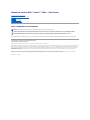 1
1
-
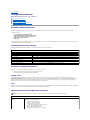 2
2
-
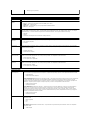 3
3
-
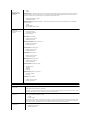 4
4
-
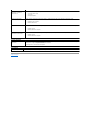 5
5
-
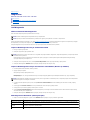 6
6
-
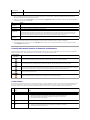 7
7
-
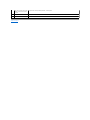 8
8
-
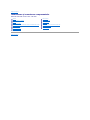 9
9
-
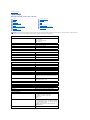 10
10
-
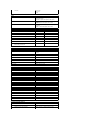 11
11
-
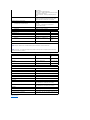 12
12
-
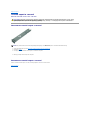 13
13
-
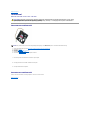 14
14
-
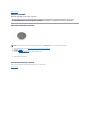 15
15
-
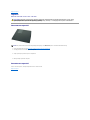 16
16
-
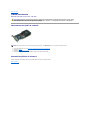 17
17
-
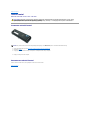 18
18
-
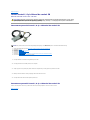 19
19
-
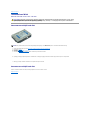 20
20
-
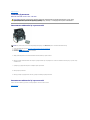 21
21
-
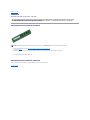 22
22
-
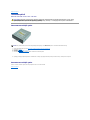 23
23
-
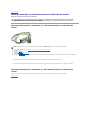 24
24
-
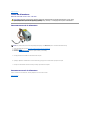 25
25
-
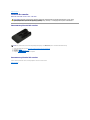 26
26
-
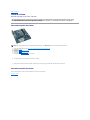 27
27
-
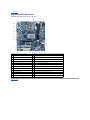 28
28
-
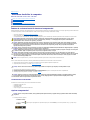 29
29
-
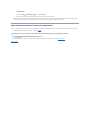 30
30
Lucrări înrudite
-
Dell Vostro 230 Manual de utilizare
-
Dell Vostro 430 Manual de utilizare
-
Dell OptiPlex 580 Manual de utilizare
-
Dell Vostro 410 Manual de utilizare
-
Dell OptiPlex 580 Manual de utilizare
-
Dell OptiPlex 580 Manual de utilizare
-
Dell Vostro 230 Ghid de inițiere rapidă
-
Dell Vostro 230 Ghid de inițiere rapidă
-
Dell Inspiron 535s Manual de utilizare
-
Dell Inspiron 545 Manual de utilizare